

By Nathan E. Malpass, Last Update: July 2, 2017
wie man Stellen Sie Fotos, Nachrichten und Kontakte von Ihrem Samsung wieder her Smartphone, dieser Artikel zeigt die beste Lösung sowie Backup und Möglichkeiten für Sie zu vermeiden. Mach es einfach.
Wir alle haben es irgendwann einmal erlebt, zu einer Zeit, als unsere geliebten Samsung-Handys uns im Stich gelassen haben. Dies ist die Realität und in den meisten Fällen unvermeidlich für alle Geräte, besonders wenn sie mit der Zeit abwerten. Was normalerweise zuerst passiert, ist eine merkliche Verlangsamung oder Verzögerung unserer Geräte. Danach kann der interne Speicher sowie der externe Speicher, wie z. B. die Speicherkarte, betroffen sein.
Es ist sicher eine unerwünschte Situation und dabei verlieren wir möglicherweise den Zugang zu unseren Fotos, Nachrichten oder sogar Kontakten. Was machen wir also, wenn wir mit diesem Szenario konfrontiert werden? Keine Sorge, denn das Team hier im FoneDog Toolkit hat genau die Lösungen für Sie. Erlauben Sie uns, Ihnen bei der Rückgabe Ihrer verlorenen Daten, insbesondere Ihrer wertvollen Fotos, behilflich zu sein.

Teil 1. Wie können Sie Daten an erster Stelle verloren haben?Teil 2.FoneDogToolkit verwenden - Android Data Recovery: Das garantiert einfachste Toolkit aller ZeitenTeil 3. Wiederherstellen gelöschter Fotos, Nachrichten und Kontakte von defekten Android-GerätenTeil 4. Bonus-Tipp: Wie können wir vermeiden, Daten in der Zukunft zu verlieren?Video Guide: Wie stelle ich Fotos, Nachrichten, Kontakte und andere Daten von Samsung Geräten wieder her?Teil 5 .Schlussfolgerung
Bevor Sie beginnen, erlauben Sie uns zunächst, Sie darüber aufzuklären, wie Sie möglicherweise Daten verloren haben. Dieses Vorkommen fällt normalerweise unter verschiedene Szenarien wie Software-, Hardware- oder menschliche Fehler. Werfen wir nun einen Blick darauf, worüber wir sprechen. In diesem Abschnitt werden die häufigsten Szenarien aufgelistet, die zu Ihrem Verlust bei Fotos, Nachrichten und Kontakten geführt haben könnten.
Okay, jetzt, wo wir genau wissen, wie unsere Samsung-Handys angefangen haben, drunter und drüber zu gehen, werden wir uns jetzt mit dem Hauptthema dieses Leitfadens befassen - und dabei Ihre Daten zurückbekommen und ALLE davon. Lassen Sie uns Ihnen daher ohne Umschweife den besten, einfachsten und einzigen Weg vorstellen.
Auf dem Technologiemarkt wird viel Software entwickelt und verkauft, um Daten von Android-Geräten wiederherzustellen. Wenn Sie wirklich, wirklich sicherstellen möchten, dass Ihr Smartphone oder Tablet unleserlich, nicht hackbar, völlig sicher und scheinbar brandneu wäre ...
Löschen Sie alle Daten auf Android-Geräten
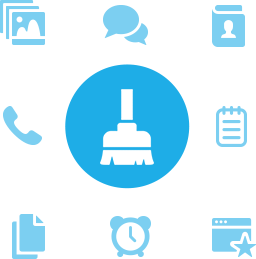
Um alle Ihre wertvollen Daten zu erhalten, verwenden wir unser hauseigenes FoneDog Toolkit - Android Data Recovery. Dies ist ein leistungsstarkes All-in-One-Tool, das alles von der Wiederherstellung Ihrer Daten und der Wiederbelebung Ihrer Smartphones, die möglicherweise Fehlfunktionen haben, verwenden kann.
Diese Software ist mit fast allen Android-Geräten kompatibel und kann wiederhergestellt werden Anruflisten oder Geschichte, WhatsApp-Nachrichten und Anhänge, Unterlagen, Galerie oder Medien und vieles mehr. Beachten Sie, dass dies für praktisch jedes Android-Handy funktioniert SamsungHTC, Huawei, Motorola, Sony und mehr.
Hier präsentieren wir Ihnen vier verschiedene Möglichkeiten, spezifische Daten zurück zu erhalten, aber vor allem empfehlen wir, Ihr Samsung Telefon mindestens mit 20% Akku zu laden. Sobald das erledigt ist, können wir endlich zur Arbeit kommen.
Um zu beginnen, gehen Sie voran und laden und installieren Sie die FoneDog Toolkit - Android Datenrettung Software auf Ihrem Computer. Führen Sie das Toolkit nach dem Herunterladen aus. Sobald Sie das Programm geöffnet haben, sehen Sie unsere Schnittstelle mit verschiedenen Optionen.
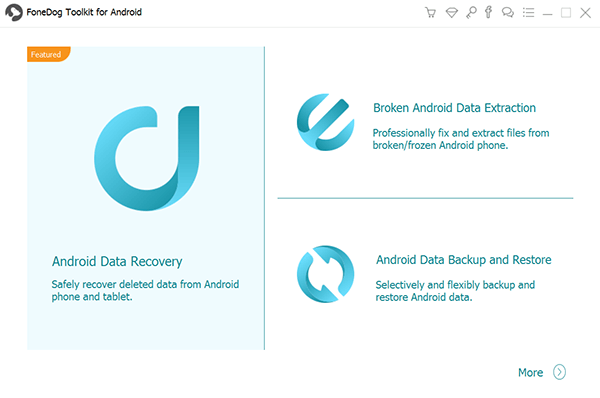
Laden Sie das FoneDog Toolkit herunter und installieren Sie es - Android Data Recovery-Step1
Gratis Download Gratis Download
Sie werden nun aufgefordert, Ihr Samsung- oder Android-Smartphone mit dem Computer zu verbinden. Go ahead und schließen Sie Ihr Gerät jetzt an.

Suchen und wählen Sie die Option "Data Recovery" - Step2
Sie werden nun aufgefordert, die USB-Debugging-Funktion auf Ihrem Telefon zu aktivieren. Je nachdem, welches Betriebssystemmodell Ihnen zur Verfügung steht, können Sie diese verschiedenen Möglichkeiten nutzen.

Aufforderung zum Aktivieren des USB-Debugging-Step3
Hinweis:
* Noch einmal Es wird empfohlen, dass Ihr Android-Handy mindestens 20% aufgeladen ist, um einen reibungslosen Ablauf bei der Wiederherstellung sicherzustellen. Stellen Sie sicher, dass dies erfüllt ist.
* Um in das USB-Debugging zu gelangen, müssen Sie möglicherweise zuerst Ihr Smartphone trennen, dies hängt von Ihrem Modell ab. Schließen Sie es einfach danach wieder an.
Sobald der Scan erfolgreich ist, wird ein Fenster mit mehreren Optionen angezeigt, z. B. 'Kontakte','Messaging','Audio','Galerie' und mehr.
Suchen und auswählenMessaging','Fotos' oder 'Kontakte'aus der Liste abhängig davon, was Sie wiederherstellen möchten, und klicken Sie auf'Weiter' fortfahren

Wählen Sie Erforderliche Daten aus, um Step4 wiederherzustellen
Nach Abschluss des Scanvorgangs erhalten Sie von nun an alle Ihre Fotos, Mitteilungen und Kontakte und sogar den gesamten Weg bis zum Beginn des Telefonats. Um ein Foto, eine Nachricht oder einen Kontakt wiederherzustellen, wählen Sie es einfach aus und klicken Sie auf "genesen'.
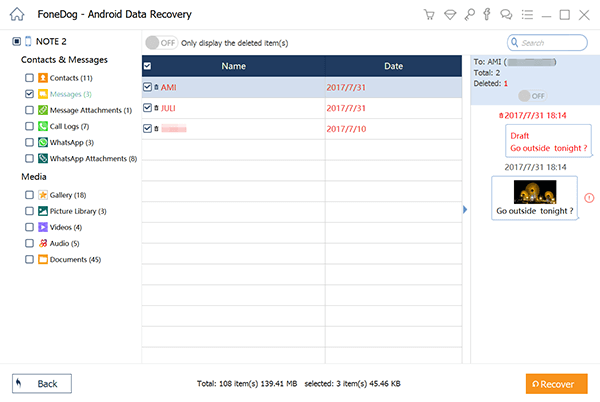
Stellen Sie benötigte Fotos, Nachrichten und Kontakte wieder her - Step5
Jetzt zeigen wir Ihnen, wie Sie alles von Ihren alten oder kaputten Android-Geräten wiederherstellen können. Wenn wir gebrochen sagen, beziehen wir uns natürlich nicht auf jene, die bis zur Unkenntlichkeit verwüstet sind, sondern auf einfache Risse und Beschädigungen, in denen der Bildschirm noch immer zu sehen ist. Jetzt, wo wir das aufgeklärt haben, lasst uns direkt hineingehen!
Starten Sie das FoneDog-Toolkit - Android Data Recovery, und wählen Sie 'Unterbrochene Android-Datenextraktion'. Schließen Sie Ihr Samsung- oder Android-Gerät an, um loszulegen.

Starten Sie FoneDog Toolkit - Android Data Recovery-Step1
Gratis Download Gratis Download
FoneDog Toolkit - Unterbrochene Android-Datenextraktion fragt Sie nun nach dem genauen Problem, das Sie auf Ihrem Android-Telefon treffen. “Touch funktioniert nicht / kann nicht auf das Telefon zugreifen" und "Schwarzer / zerbrochener Bildschirm”Da Sie den Bildschirm aufgerufen haben, sollten Sie die letzte Option wählen.

Wählen Sie Type Issue, das zu Ihrer Situation passt - Step2
Sie werden nun nach dem Namen Ihres Geräts und der Modellnummer gefragt. Sie finden Ihre Modellnummer auf der Verpackung, dem Gerät selbst unter dem Akku oder Ihrer Quittung.
Welches am besten funktioniert. Wenn Sie fertig sind, drücken Sie 'Bestätigen'.

Gehen Sie in den Download-Modus-Step3
Step4.Wenn Sie sich im 'Download-Modus'Sie müssen den Anweisungen auf Ihrem Bildschirm folgen. Sie müssten zuerst Ihr Telefon ausschalten.
Anschließend drücken und halten Sie die 'Volume Down' Taste, 'Home'Und'Leistung' Tasten. Zum Schluss drücken Sie die 'Volume Up', um den Modus erfolgreich aufzurufen.

Geben Sie Download auf dem beschädigten Galaxy Phone / Tablet-Step4 ein
Nach einem erfolgreichen Download, einer Analyse und einem Scan wird alles auf dem nächsten Teil des Programms angezeigt. Wählen Sie erneut die Elemente aus, die Sie wiederherstellen möchten.
Sie können jetzt eine Vorschau Ihrer Fotos, Nachrichten oder Kontakte anzeigen. Nochmals können Sie einen einzelnen Artikel, einen Stapel oder alles auswählen und das erlauben FoneDog Toolkit - Android Datenrettung um alles für dich zu erholen.
Verwandtes Lernprogramm:
So erhalten Sie Bilder von einem kaputten Samsung Phone
Quick Guide: Wiederherstellen von Kontakten aus defekten Samsung Galaxy S Note

Wählen Sie die Elemente aus, die Sie wiederherstellen möchten - Step5
Jetzt, da wir unsere wertvollen Daten zurückbekommen haben, brauchen wir natürlich einen Notfallplan für die Zukunft, damit wir das nie wieder haben. Auch hier haben wir Ihren Rücken wieder dabei, denn wir werden Ihnen auch Wege geben, Ihr Gerät immer an der Spitze zu halten.
Verwenden eines Google Mail-Kontos
Mit einem Android-Telefon, das definitiv ein Samsung-Handy ist, haben Sie wahrscheinlich ein Google Mail-Konto. Google stellt uns viele Funktionen mit ihren Programmen zur Verfügung und zu unserem Glück ist die Möglichkeit, Ihre Daten auf Ihrem Konto zu sichern, ein Geschenk des Himmels.
In erster Linie müssten Sie die Sicherungsnachricht und die Anwendung Call to Email installieren. Sobald es fertig ist und auf Ihrem Samsung installiert ist, sollten Sie sich mit einem Setup treffen, in dem Sie IhreAnrufprotokolle anrufen','SMS' und so weiter.
Sie sollten nun ein Google Mail-Konto einrichten oder, falls Sie bereits eines besitzen, sicherstellen, dass Sie es mit der App verbinden. Von nun an können alle Daten, die Sie sichern möchten, jetzt in diese Anwendung zur zukünftigen Verwendung eingegeben werden.
Weitere Tipps von unserem Team
Da Sie ein Samsung-Smartphone verwenden, sollten Sie auch die Samsung Kies-Software nutzen. Hier können Sie jederzeit alles sichern, so dass Sie nicht in Panik geraten müssen, wenn etwas schief geht.
Das Sichern von Daten auf Ihrem Computer ist eine weitere Möglichkeit, die Sicherheit von Fotos und Nachrichten zu gewährleisten. Eine Kopie auf Ihrem Computer könnte genau das sein, was benötigt wird, falls etwas mit Samsung Kies schief geht. Ein Backup mit einem Backup!
Sie können auch eine Sicherungskopie auf Ihrer eigenen Speicherkarte speichern. Wenn Sie sicher sind, dass Sie Ihr Gerät gut verwalten können, kann das Speichern von Daten auf Ihrer Speicherkarte lebensrettend sein.
Zu guter Letzt müssen Sie die Sicherungsfunktion Ihres Samsung-Handys oder Android-Geräts verwenden und missbrauchen. Dadurch wird sichergestellt, dass es immer speichert und immer auf dem neuesten Stand ist. Wir möchten auch kein altes Backup verwenden, obwohl es auch besser als nichts wäre.
Wir überlassen Ihnen nun die Möglichkeit, unsere anderen Produkte ganz nach Ihrem Ermessen zu nutzen. Seien Sie informiert, dass jede mögliche Reparatur möglich ist, und wir bieten Ihnen alle Lösungen für fast jedes Problem an. Wir bei FoneDog sind immer in Bereitschaft, bereit zu helfen!
Damit endet unser Leitfaden für heute. Alle Ihre Fotos, Nachrichten und Kontakte von größter Wichtigkeit sind endlich wieder in Ihrem Besitz. Jetzt können Sie fortfahren, alte unbezahlbare Preise, freche Nachrichten zu genießen und wieder mit jemandem in Kontakt zu treten, mit dem Sie seit Jahren nicht mehr gesprochen haben. Es ist uns ein großes Vergnügen.
Dürfen wir hinzufügen, dass Sie, wenn Sie jemals Ihr Android-Telefon von Problemen, die möglicherweise aufgetreten sind, wiederherstellen und Datenverlust oder sogar Entsperren Ihrer SIM-Karte verhindern, dann können Sie ein Programm wie verwenden iOS Apps sichern und wiederherstellen. Unser Toolkit ist umfangreich und bietet Ihnen viele Möglichkeiten, Ihr Smartphone wieder auf den neuesten Stand zu bringen.
Wenn Sie wirklich eine Sicherung für alle Backups möchten, dann verwenden Sie die iOS Apps sichern und wiederherstellen ist definitiv eine Option, die wir empfehlen. Wir möchten immer sicherstellen, dass Sie diesen Prozess nicht noch einmal durchlaufen müssen, und wenn Sie dies tun, stehen wir Ihnen jederzeit zur Verfügung.
Hinterlassen Sie einen Kommentar
Kommentar
Android Data Recovery
Stellen Sie gelöschte Dateien von einem Android-Handy oder -Tablet wieder her.
Kostenlos Testen Kostenlos TestenBeliebte Artikel
/
INFORMATIVLANGWEILIG
/
SchlichtKOMPLIZIERT
Vielen Dank! Hier haben Sie die Wahl:
Excellent
Rating: 4.7 / 5 (basierend auf 61 Bewertungen)